windows10搭建ftp服务器站点
近来,有个任务需要做一个FTP站点,用于文件的下载与共享。在这里查阅了一些前辈们的搭建经验,结合自己遇到的问题,顺利完成。在此作为记录。
首先,打开你的控制面板,单击程序;
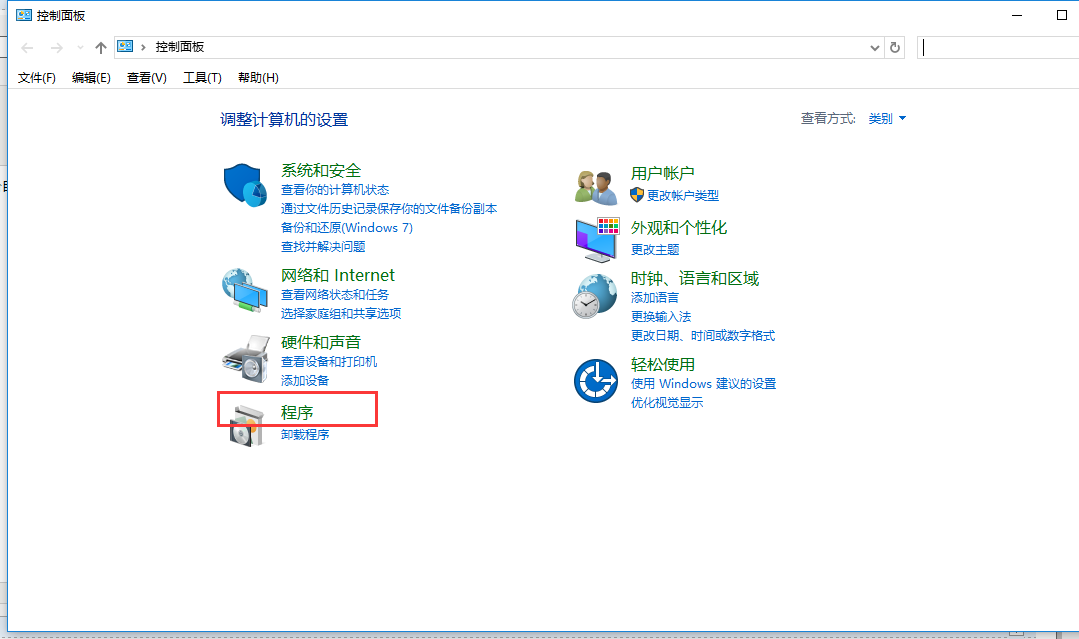
然后,单击启用或关闭windows功能;

找到 Internet Information Services选项,展开,勾选FTP服务,FTP扩展性,与IIS管理控制台选项。点击确定。

在我的电脑->管理->服务->IIS控制台,(或者直接Cortana搜索IIS管理器)进入,IIS管理控制,
右键网站,选择添加FTP站点,按照提示操作即可,添加你的站点名称,与你站点的物理路径,单击下一步
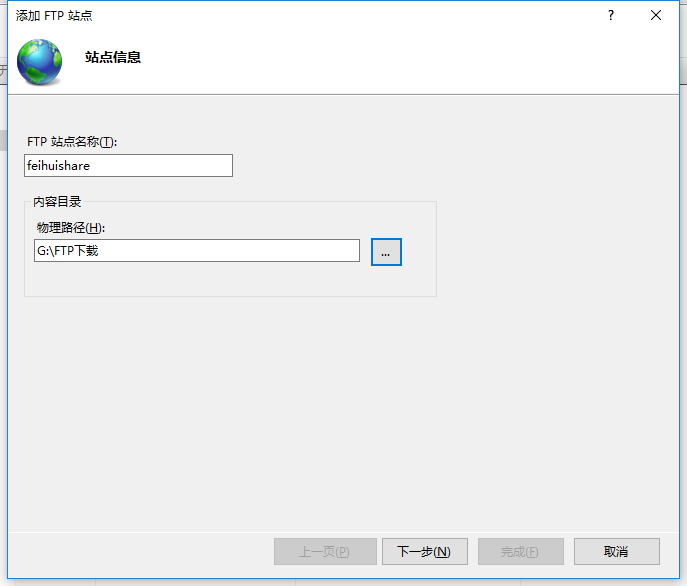
ip地址填写你本机的ip地址,端口21,SSL选项填写无SSL,下一步;
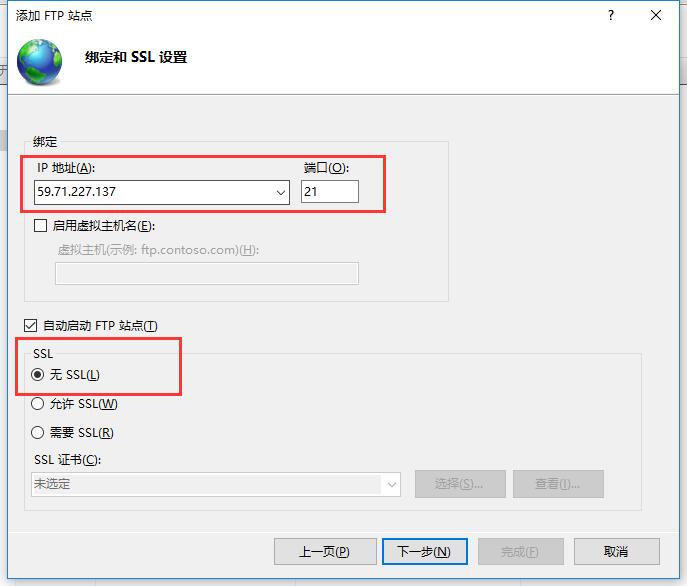
身份验证,勾选匿名与基本(注意,这里如果不二者都选,那么在登录FTP站点的时候会发生530 user cannot login in错误);
允许访问的权限设置,这里设置的是指定用户访问(访问需登录),此时feihui是当前使用的用户,权限设置为读取,仅供下载使用。
注: 有些前辈的教程里,添加的用户是一个新创建的用户,而且没有为新用户赋予FTP站点物理路径文件夹的权限,这时,在登录时,
会出现 “530 user cannot log in, home directory inaccessible”,此时的解决方案是,找到你的FTP目录,右键属性,在安全选项中,进入编辑,
添加新的用户或者新的用户组。

如此,便已经完成了FTP站点的搭建,打开浏览器;
输入 ftp://59.71.227.137 进行测试。



